Wi-Fi является одной из самых популярных беспроводных сетей для подключения к Интернету, особенно среди пользователей мобильных устройств.
Он имеет много преимуществ, от легкой установки до дополнительного удобства до повышенной мобильности.
Вы можете подключиться к сети Wi-Fi из любого места в вашем пространстве, если у вас есть имя SSID и пароль.
Столько, сколько Wi-Fi -одна из лучших вещей после нарезанного хлеба, он имеет свою долю недостатков.
Wi-Fi не так безопасен, как проводные соединения , а это означает, что ваши данные всегда подвержены риску попадания в чужие руки.
Хорошей новостью является то, что вы можете подключиться к сети Wi-Fi, не будучи обнаруженным администратором или другими пользователями.
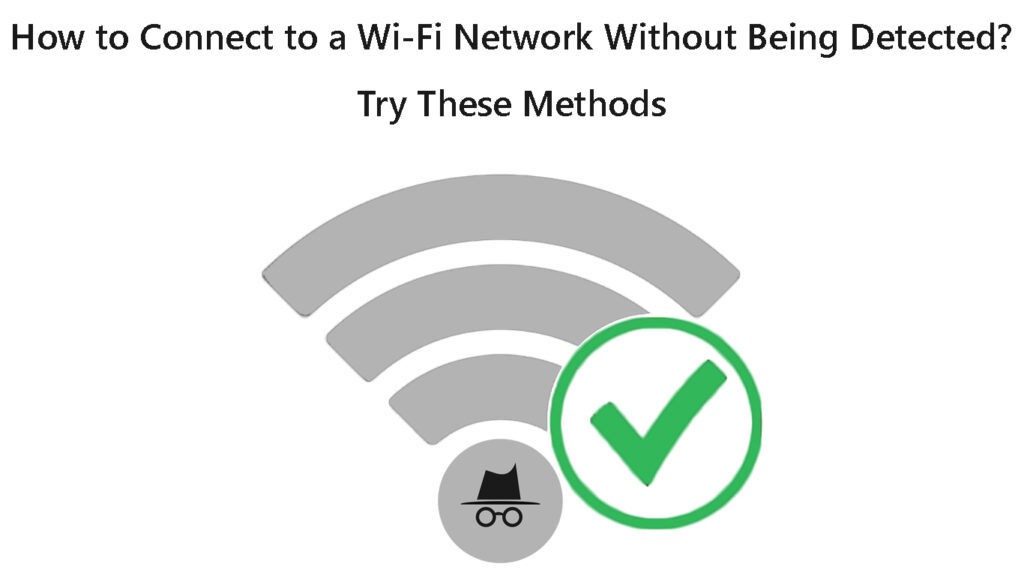
Вот главные методы того, как это сделать:
1. Используйте программное обеспечение VPN
VPN или виртуальная частная сеть -это онлайн-сервис, которая позволяет вам подключаться к беспроводной сети, такой как Wi-Fi, анонимно, что затрудняет сетевые администраторы, чтобы обнаружить ваше точное местоположение.
Программное обеспечение создает зашифрованное соединение, эффективно скрывая вашу цифровую идентичность и делает практически невозможным для других перехватов ваших данных.
VPN также скрывает ваш IP -адрес, историю браузеров и занятия в Интернете, обеспечивая безопасность от обнаружения.
Тем не менее, не все приложения VPN имеют эти функции, особенно бесплатные версии, что означает, что вы должны инвестировать в программное обеспечение VPN премиум -класса, чтобы избежать обнаружения.
VPN объяснил
2. Измените свой MAC -адрес
Еще один эффективный способ подключения к сети Wi-Fi без обнаружения-это изменить ваш MAC-адрес .
MAC -адрес, также известный как адрес управления доступом в носитель , представляет собой аппаратный идентификатор, назначенный производителем каждому подключенному устройству в одной и той же проводной или беспроводной сети.
Ни одно другое устройство в локальной проводной или беспроводной сети не может иметь такой же MAC -адрес.
Каждый сетевой компонент имеет уникальный MAC-адрес, и вы можете использовать этот адрес для отслеживания каждого устройства в вашей сети Wi-Fi.
Изменение вашего MAC-адреса может помочь вам подключиться к сети Wi-Fi без обнаружения.
Админ не сможет различить вашу реальную личность после изменения MAC -адреса.
Чтобы найти свой MAC -адрес на ПК Windows:
- Нажмите начало
- Перейти к панели управления
- Перейти в сеть и интернет
- Нажмите сеть и центр обмена
- Нажмите на сеть, к которой вы подключены
- Нажмите на детали
- Найдите MAC -адрес по физическому адресу
Как найти свой MAC -адрес на ПК Windows 10
Чтобы найти свой MAC -адрес на телефоне Android:
- Откройте приложение настроек
- Ходить по телефону
- Нажмите «Статус/информация о аппаратном»
- Перейти на MAC-адрес Wi-Fi
Поиск MAC -адреса на телефоне Android
Чтобы изменить свой MAC -адрес в Windows:
- Щелкните правой кнопкой мыши кнопку начала
- Перейти к диспетчере устройств
- Перейдите в сетевые адаптеры и расширяйте меню
- Щелкните правой кнопкой мыши устройство, которое вы хотите изменить
- Нажмите на свойства
- Нажмите на вкладку «Дополнительно
- Нажмите на сетевой адрес
- Введите свой новый MAC -адрес в поле Value
- Перезагрузите компьютер
Как изменить MAC -адрес на ПК Windows 10
Чтобы изменить ваш MAC -адрес на устройстве Android:
- Установите BusyBox из Google Play
- Установить эмулятор терминала из Google Play
- Запустите приложение эмулятора терминала
- Введите SU и нажмите Enter
- Нажмите
- Тип IP Link Show
- Тип Busybox IP -ссылка
- Введите BoundBox Config HW Ether и ваш новый MAC -адрес
Изменение MAC -адреса на телефоне Android/планшет
3. Обновите свой IP -адрес
В качестве альтернативы вы можете обновить свой IP-адрес, чтобы держаться подальше от придумывания глаз и подключиться к сети Wi-Fi, не будучи обнаруженным.
IP -адрес отличается от MAC -адреса, поскольку он идентифицирует ваше устройство в сети и указывает ваше местоположение.
Обновление вашего IP -адреса мешает Snoopers обнаружить и отслеживать вашу деятельность, но сначала вы должны знать, каков этот адрес в первую очередь.
Вот как найти свой IP -адрес на вашем ПК Windows:
- Введите CMD в панели поиска
- Щелкните правой кнопкой мыши приложение командной строки
- Нажмите «Запустить как администратор»
- Введите команду ipconfig
- Нажмите клавишу Enter
- Найдите свой IP -адрес рядом с адресом IPv4
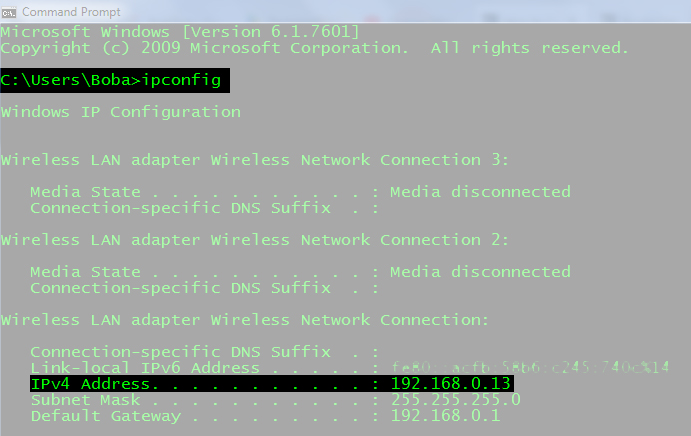
Чтобы найти свой IP -адрес, используя телефон Android:
- Открыть приложение настройки
- Перейти в сеть Интернета
- Перейдите в Wi-Fi и подключитесь к своей беспроводной сети
- Нажмите на имя своей сети
- Перейдите в сеть, чтобы найти свой IP -адрес
Найдите свой IP -адрес на устройстве Android
Следуйте этим шагам, чтобы обновить свой IP -адрес на ПК Windows:
- Нажмите кнопку «Пуск» и введите CMD
- Щелкните правой кнопкой мыши приложение командной строки
- Нажмите «Запустить как администратор»
- Введите ipconfig/release
- Введите ipconfig/rew
Как обновить свой IP -адрес на ПК Windows
Чтобы обновить свой IP -адрес на вашем устройстве Android, просто:
- Откройте приложение настроек
- Перейти в беспроводную сеть
- Зайдите в свою сеть Wi-Fi
- Нажмите «Модифицировать сеть»
- Выберите расширенные параметры
- Нажмите «Изменить IP -адрес
Как изменить свой IP -адрес на устройстве Android
4. Подставьте название вашего устройства
Еще один вариант подключения к Wi-Fi без обнаружения-это изменить имя вашего устройства на что-то похожее на другие знакомые устройства в сети.
Подделка подражает характеристикам и названию другого устройства, что затрудняет для сетевого администратора заметить новое подключенное устройство.
Тем не менее, этот метод неэффективен при покрытии ваших треков, если ваш сетевой администратор имеет подробную информацию.
5. Измените пароль Wi-Fi
Последний вариант- изменить свой пароль Wi-Fi и держать его при себе, чтобы ни одно другое устройство не мог присоединиться к сети.
Вам нужно только знать имя пользователя и пароль маршрутизаторов , чтобы войти в веб-панель управления , чтобы изменить пароль Wi-Fi .
Вот шаги по изменению пароля Wi-Fi:
- Запустите предпочтительный браузер
- Введите IP -адрес маршрутизаторов на бане URL (обычно 192.168.0.1 )
- Введите учетные данные для входа в систему
- Перейти к беспроводной связи или безопасности
- Измените пароль
- Нажмите Сохранить или ОК, чтобы применить изменения
Заключение
Технология Wi-Fi, несомненно, является одним из самых удобных способов подключения к Интернету.
Тем не менее, он имеет свою долю рисков безопасности , поскольку хакерам несколько легко перехватывать сигналы и украсть ваши данные .
Хакеры используют различные расширенные инструменты и программное обеспечение, чтобы взломать самые жесткие пароли и получить доступ к вашей сети.
К счастью, вы можете использовать наши лучшие советы, чтобы подключиться к сети Wi-Fi, не будучи обнаруженным администратором, Snoopers, Cybercriminals или лицами со злыми намерениями.
